 vim-11-掌握多文件之间的跳转
vim-11-掌握多文件之间的跳转
# 任务点
# 定位
标记
- m + 小写字母:单文件标记,推荐使用 mm
- m + 大写字母:多文件标记,推荐使用 mM
可以将在侧边显示标记点的功能打开,这样就很直观看到所有的标记位置了
"vim.showMarksInGutter": true,

跳转:
- ' + 标记的字母:跳转到标记的行首
- ` + 标记的字母:跳转到标记的行列,光标就在标记时的位置
可以将 ' 与 ` 互换一下:
// normal 不递归模式改键
"vim.normalModeKeyBindingsNonRecursive": [
// 互换跳转到书签的命令
{
"before": ["'"],
"after": ["`"]
},
{
"before": ["`"],
"after": ["'"]
}
],
2
3
4
5
6
7
8
9
10
11
12
自动位置标记
我们可以为每个缓冲区设置最多 26 个小写位置标记。字母表中的每个字母都对应着一个位置标记,这可能远比你实际需要的数目要多。之所以会这样,是因为在 Vim 的前身 vi 里,并没有诸如现在的可视模式这样的功能。在那个时候,位置标记是一个比现在重要得多的功能。但现在,很多在 vi 里需要用位置标记完成的工作,都可以在 Vim 里用可视模式来做,因此对位置标记的需求也就相应减少了。
但是位置标记在 Vim 里并没有过时,它们仍然有用处。特别是,Vim 会自动帮我们设置一些位置标记,这些标记用起来非常方便。下表列出了这些自动位置标记:

# jump to definition
- gd
当光标处于函数调用的位置,gd 会跳转到函数定义的地方
当光标处于函数定义的位置,如果只有一处调用,gd 会跳转到调用的地方;如果有多处调用,会弹出弹窗,使用 jk 上下选择调用的地方,回车或 l 跳转到该调用的地方;使用 esc 可以关闭弹窗
如果有多个文件都调用了该函数,l 可以展开该文件,查看所有调用,h 回到该文件,此时 l/h 就可以折叠该文件
不止是函数,变量也是可以,任何有引用关系的都可以
<C-]> 作用与 gd 相同
# 跳转
任何大于一个单词或超过当前行导航的移动都是一个跳转
比如:
- '
- `
- gg
- /
- ?
- n
- N
- gd
- {: 跳转到上一个段落
- }: 跳转到下一个段落
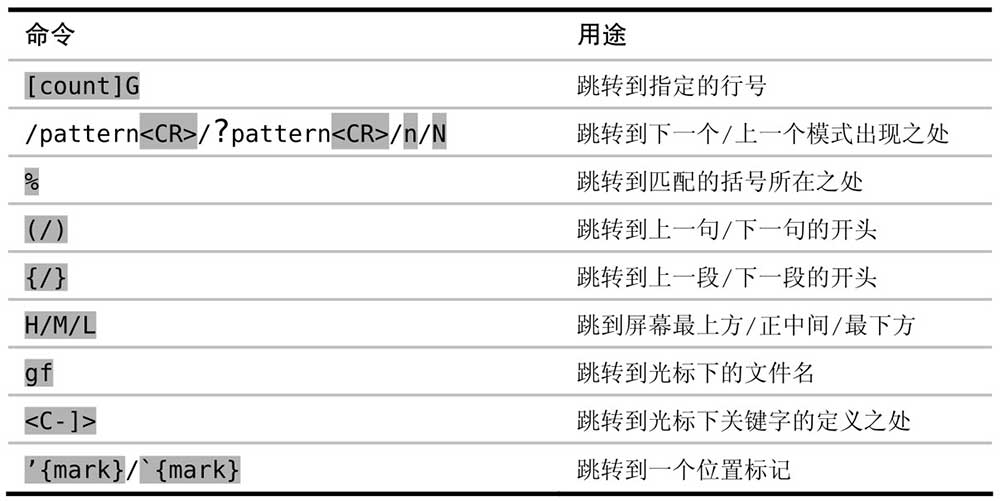
不会记录的命令:
- C - b
- C - f
- C - d
- C - e
- J
- K
- vim-sneak: 查找并使用 ,; 跳转多次后,C - o 只会回到初始位置
跳转命令:
- C - o: 后退
- C - t: 后退
- C - i: 前进
最常使用的场景:查看代码,gd 到定义处查看详情,C - o 跳转回来;或者打开一个新文件,C - o 跳转回来,C - i 再跳转过去
vim 保留了移动前位置的记录,使用 :jumps 查看历史跳转,但不常用
# 切换页签
- gt: 切换到下一个页签
- gT: 切换到上一个页签
# 社群讨论
https://github.com/VSCodeVim/Vim#input-method 这个可以设置切换到 normal 模式的输入法,我测试了一下,insert 模式是自带中文,ctrl + [ 后就切换到自带英文(可以配置输入法)了,再切到 insert 模式,还是中文
所以我说了不好用嘛,真没有 习惯自己用 shift 控制来的舒服
啊,我感觉还可以吧
你多试几次 很多时间你都不知道在 insert 模式到底是啥了 不过你感觉舒服就可以用
我先尝试几天看看,它这个主要是通过 im-select 来控制输入法,我们也可以给 ctrl + [ 添加一些脚本:模拟按 esc,然后再切换成英文输入法,这样再回到 insert 模式就还是英文输入法
https://github.com/VSCodeVim/Vim#input-method 试了好像没有用。

你应该没有这个输入法,所以报错了,你可以切换到英文输入法,在命令行执行 im-select,看看输出的是啥。
把最后的 US 替换成 ABC 就可以了
崔大,我这儿用 gd 打不开这个界面。
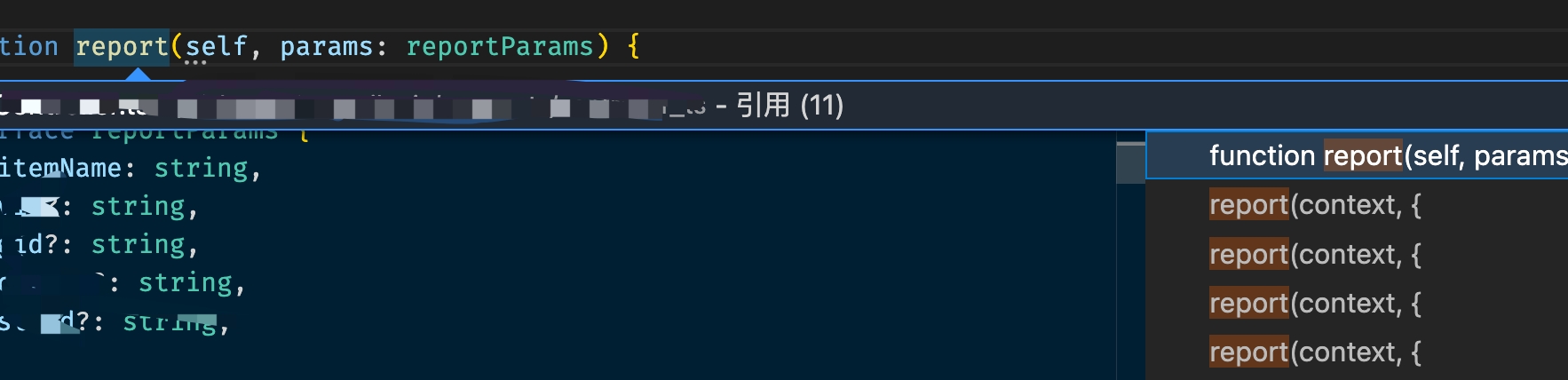
但用引用可以打开,是需要关闭什么配置么?
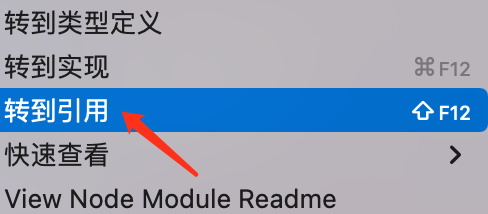
gd 显示啥
在函数定义处点击 gd 没有任何反应,在函数使用处 gd 会跳到函数定义的地方
只能用重启大法 正常情况下 在函数定义的地方会显示它在哪里调用的,如果这个函数被多处调用的话
我早上重启过电脑,我再试试
为什么我的 gd 不能在多文件查找,只会查找当前文件
看看版本搞到最新
好的,我试试
大崔哥,我想删除这种带横杆的,有没有快捷的按键

可以全局替换,:%s/pattern/string,中间你可以写正则,这个应该是 vim13 的内容
d3e
这个要移到单词开头
dfov
我的 dfov 怎么不行
f 是查找,你得后面有 ov
ov 是什么
overflow 的前两个字母
跨文件跳转不了是为什么呀,mark no set
是不是没有标记上,或者记错标记字母了,跨文件的标记名称要大写字母
问个问题:没有开启 vim 之前 我在 vscode 里搜索关键词后可以按 option+Enter 全部选中然后就可以开始批量编辑,现在按 option+Enter 也全选中了,但是只能使用 d r 等操作,无法进入编辑模式,有人遇到了相同的情况吗
用 vim 来操作吧